Ne pas enregistrer les photos WhatsApp dans la galerie : pourquoi et comment réparer?
WhatsApp a une fonctionnalité qui télécharge automatiquement les photos et vidéos envoyées dans la galerie du téléphone. Cependant, il peut arriver que ces fichiers ne se téléchargent pas ou soient difficiles à trouver sur l'appareil.
Donc, si vous vous demandez pourquoi ne pas enregistrer les photos WhatsApp dans la galerie, ne vous inquiétez pas. Ce problème est fréquent pour les utilisateurs d'Android et d'iPhone. Heureusement, vous pouvez le résoudre facilement vous-même.
Voici six solutions éprouvées pour résoudre le problème des photos WhatsApp qui ne s'affichent pas dans la galerie de votre téléphone. Allons-y !
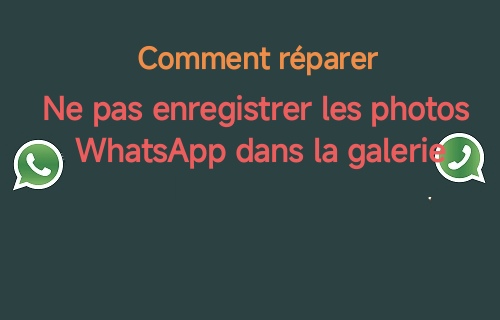
Partie 1 : Pourquoi les photos WhatsApp ne s'affichent pas dans la galerie ?
Il y a plusieurs raisons pour lesquelles les photos WhatsApp ne s'affichent pas automatiquement dans la galerie de votre appareil. Les principales raisons incluent souvent :
1 . L'option par défaut est désactivée
Si vous avez désactivé le «Téléchargement automatique des médias» dans WhatsApp, les fichiers médias ne seront pas enregistrés et vous ne pourrez pas voir les photos et vidéos dans la galerie.
2 . Recherche dans le mauvais dossier
Vous pourriez chercher les médias de WhatsApp dans le mauvais dossier sur votre téléphone, surtout si vous utilisez un téléphone Android, car les médias de WhatsApp sont stockés dans un dossier spécifique de la galerie.
3 . Paramètres de confidentialité
WhatsApp propose différentes options de confidentialité, y compris la possibilité de cacher les photos de WhatsApp dans la galerie du téléphone. Si vous avez activé cette option, vous ne pourrez pas voir les médias de WhatsApp directement dans la galerie du téléphone.
4 . Problème de connexion Internet
Si votre connexion Internet n'est pas stable, WhatsApp ne pourra pas télécharger les médias. Assurez-vous d'avoir une bonne connexion pour enregistrer les photos et vidéos reçues.
5 . Manque d'espace de stockage
Si les photos WhatsApp ne s'affichent pas dans votre galerie, c'est peut-être parce que votre téléphone n'a plus de place. Assurez-vous d'avoir suffisamment d'espace disponible pour que WhatsApp puisse enregistrer les photos.
6 . Problème avec la carte SD (pour Android)
Si votre carte SD est endommagée ou défectueuse, les photos WhatsApp ne peuvent pas être enregistrées automatiquement dans la galerie de votre téléphone.
Pour éviter cela, assurez-vous que votre carte SD est bien protégée et fonctionne correctement.
7 . Problème temporaire avec WhatsApp
Il peut arriver que WhatsApp rencontre un problème temporaire et ne puisse pas enregistrer les photos WhatsApp dans la galerie. Dans ce cas, vous pouvez résoudre ce problème en mettant à jour ou en redémarrant l'application.
Partie 2 : Méthodes efficaces pour résoudre le problème de ne pas enregistrer les photos WhatsApp dans la galerie
Pour résoudre le problème de ne pas enregistrer les photos WhatsApp dans la galerie, voici quelques solutions à mettre en place.
1 Activez la fonction de « Téléchargement automatique des médias »
Pour activer la fonction de téléchargement automatique, il suffit de vérifier que le « Téléchargement automatique des médias » est activé. Cette fonction vous permet également de télécharger uniquement les photos en Wi-Fi (pour limiter l'utilisation des données cellulaires) et vice versa.
Voici comment personnaliser cette fonctionnalité :
Pour iPhone :
- Ouvrez WhatsApp > « Paramètres » > « Discussions » > « Enregistrer dans la pellicule ».
- Activez le bouton bascule.
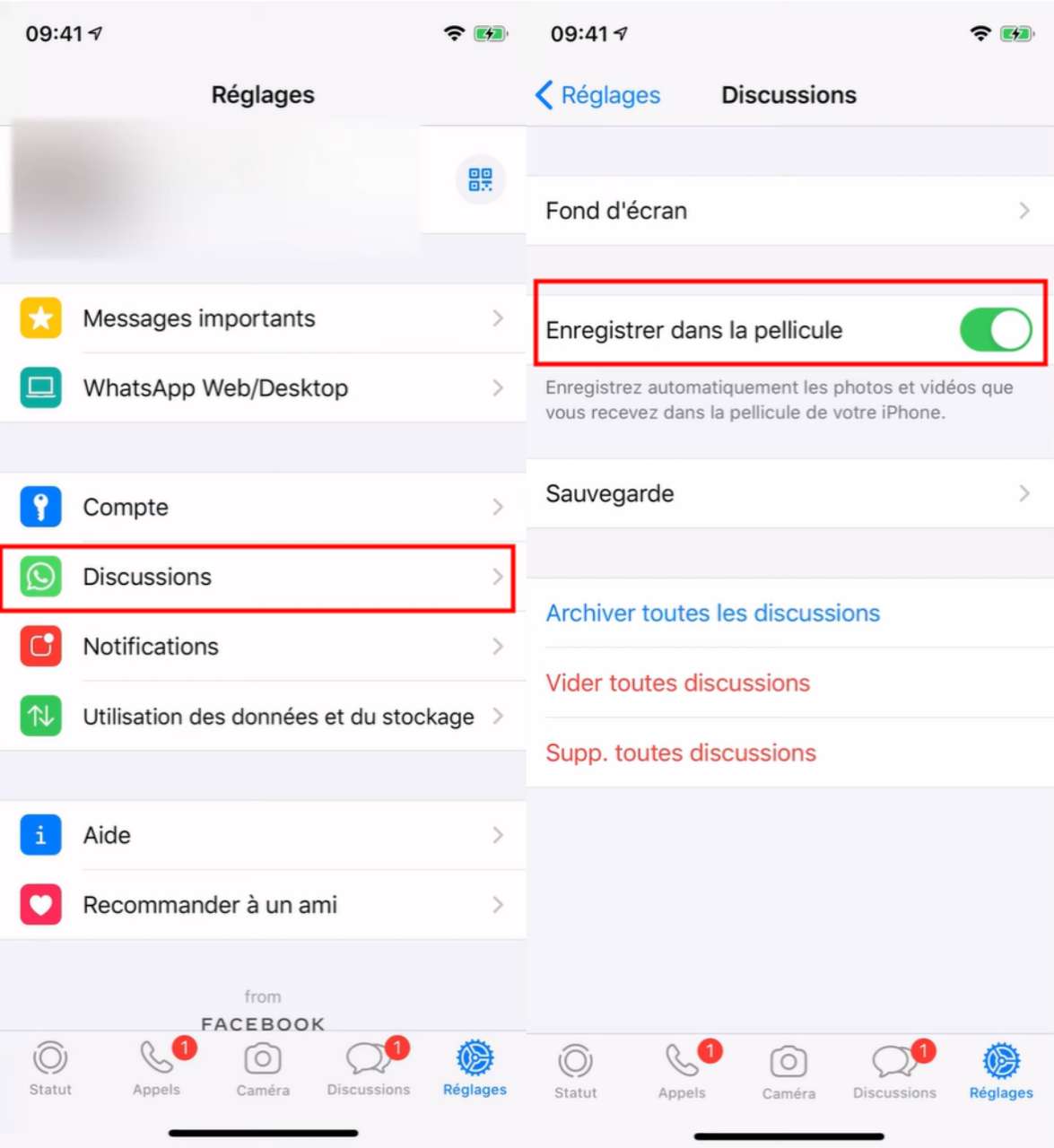
Pour Android :
- Ouvrez WhatsApp et appuyez sur l'icône des trois points en haut de l'écran.
- Appuyez sur « Utilisations données et stockage » et choisissez une option souhaitée sous « Téléchargement automatique des médias ».
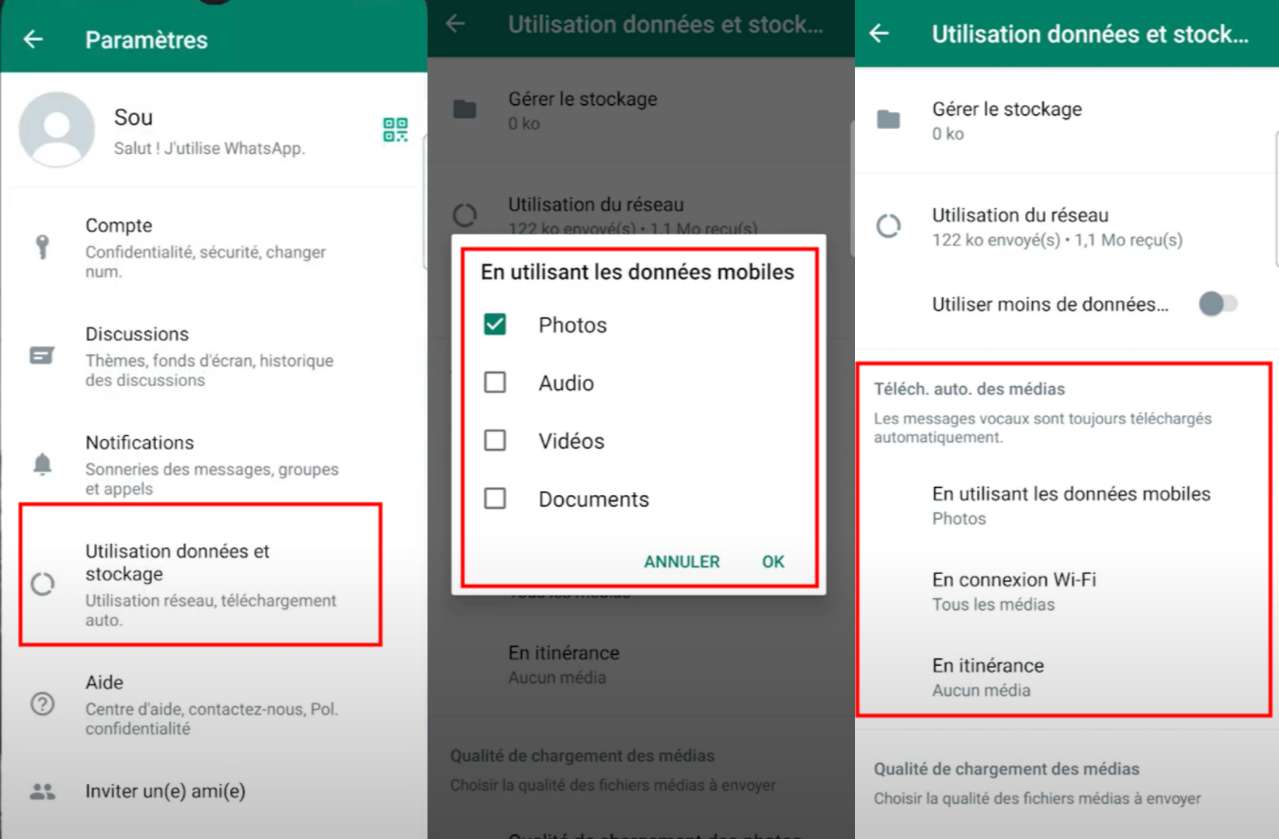
De plus, vous devez également activer la « Visibilité des médias » sur Android. Pour ce faire :
- Allez sur WhatsApp > « Paramètres » > « Discussions » > « Visibilité des médias ».
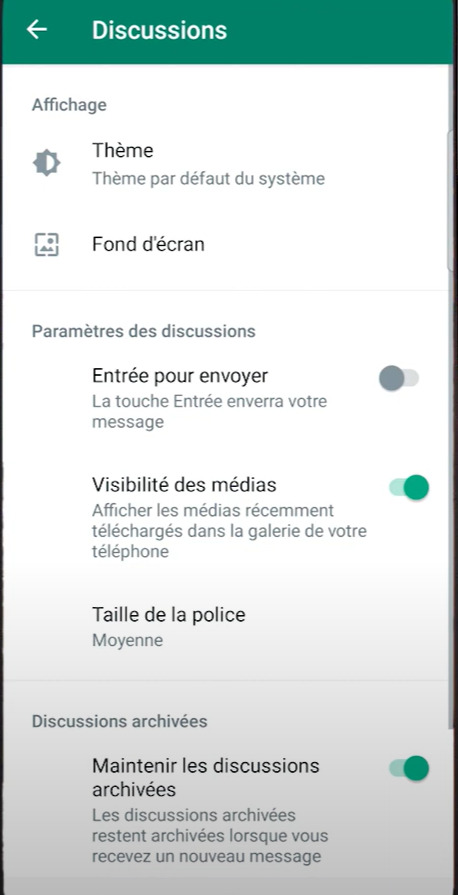
Ensuite, fermez et relancez WhatsApp et demandez à quelqu'un de vous envoyer une photo ou une vidéo. Espérons que vous ne rencontrerez pas le problème de « Ne pas enregistrer les photos WhatsApp dans la galerie »
2 Redémarrez votre téléphone
Cependant, les photos WhatsApp ne s'affichent toujours pas dans la galerie. Pensez à redémarrer votre smartphone. C'est la manière la plus simple de résoudre tout problème mineur de WhatsApp qui pourrait entraver son fonctionnement normal.
Une fois que votre appareil redémarre, vérifiez si WhatsApp enregistre les photos dans la galerie de votre téléphone.
3 Effacez le cache de WhatsApp
Il arrive souvent que des virus ou des erreurs se glissent dans les fichiers de cache de WhatsApp, ce qui peut expliquer pourquoi les photos de WhatsApp ne s'affichent pas dans la galerie. Pour vérifier si c'est le cas, vous pouvez supprimer le cache de WhatsApp.
En plus de résoudre ce problème, supprimer ces fichiers inutiles améliore les performances de votre téléphone et libère de l'espace de stockage. Voici comment faire pour effacer le cache de WhatsApp :
Pour Android :
- Rendez-vous dans « Paramètres » > « Applications » > « Gérer les applications. ».
- Recherchez l'application WhatsApp et appuyez dessus. Ensuite, accédez à l'option de stockage et sélectionnez « Effacer les données ».
Veuillez noter que les étapes peuvent légèrement différer selon la marque de votre téléphone Android.
Pour iPhone :
Il n'existe pas de méthode directe pour supprimer les fichiers cache de WhatsApp sur un iPhone. La seule solution consiste à désinstaller l'application et à la réinstaller depuis l'App Store.
4 Créez un espace de stockage gratuit
Assurez-vous que votre smartphone dispose de suffisamment d'espace pour que WhatsApp puisse enregistrer les photos et vidéos que vous recevez. Supprimez les médias, applications et documents inutiles pour libérer de la mémoire.
Pour vérifier le stockage de l'iPhone :
- Allez dans « Réglages » > « Général » > « Stockage de l'iPhone».
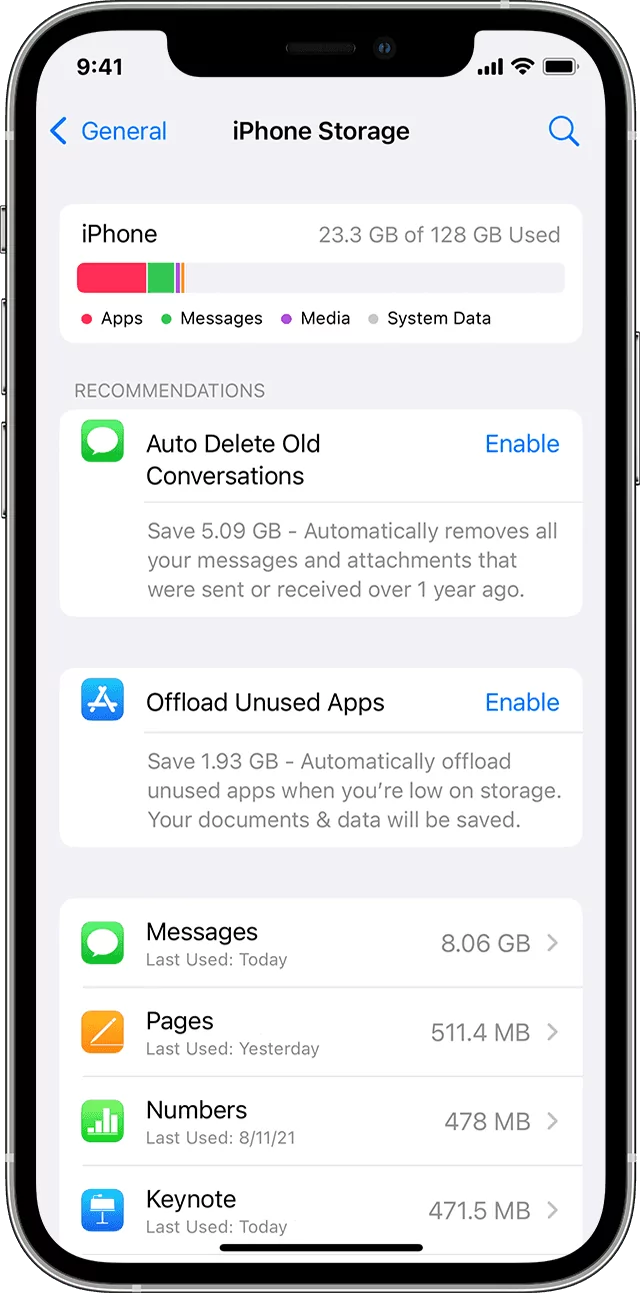
Pour un téléphone Android :
- Sur la plupart des téléphones qui ne sont pas de la marque Samsung, allez dans les « Paramètres » et appuyez sur « Stockage ».
- Pour les téléphones Samsung, allez dans « Paramètres » > « Batterie et entretien de l'appareil » > « Stockage ».
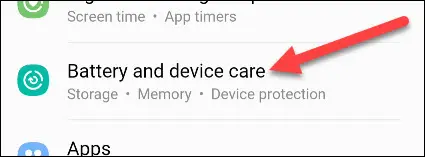
5Supprimez le fichier .nomedia
Il y a une autre raison pour laquelle les vidéos WhatsApp ne s'affichent pas dans la galerie. C'est peut-être parce qu'il y a un fichier .nomedia dans le stockage de WhatsApp. Ce fichier cache les médias WhatsApp dans la galerie de votre téléphone.
Donc, pour continuer, vous devez supprimer le fichier .nomedia de votre téléphone Android. Voici comment procéder :
- Ouvrez le « Gestionnaire de fichiers » et appuyez sur l'icône des trois points pour accéder aux « Paramètres ».
- Activez l'option « Afficher les fichiers cachés ».
- Retournez dans le « Gestionnaire de fichiers » et ouvrez le dossier WhatsApp > « Media » > « WhatsApp Images ».
- Supprimez définitivement le fichier .nomedia.
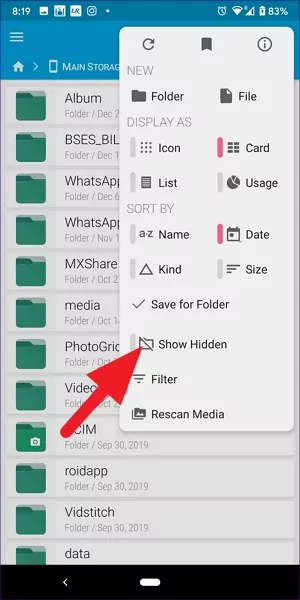
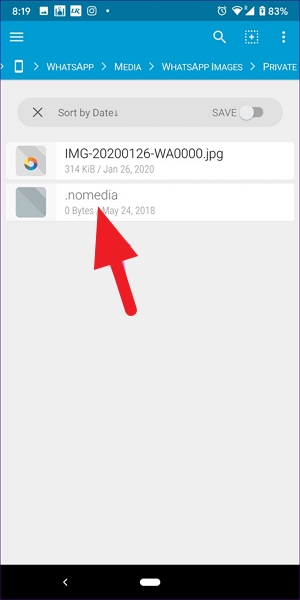
6 Mettez à jour WhatsApp
Un problème fréquent pour lequel « Ne pas enregistrer les photos WhatsApp dans la galerie » est l'utilisation d'une ancienne version de WhatsApp. Cela vous prive non seulement des dernières fonctionnalités et mises à jour, mais cela peut également causer des problèmes de performance dans l'application.
Pour mettre à jour WhatsApp sur Android :
- Ouvrez le Play Store et touchez votre photo de profil en haut.
- Appuyez ensuite sur « Gérer les applications et les appareils » > « Mises à jour disponibles » pour voir la liste de toutes les mises à jour en attente.
- Recherchez l'icône de WhatsApp Messenger et appuyez sur « Mettre à jour » à côté.
Pour iPhone :
- Ouvrez l'App Store et cliquez sur votre profil en haut de l'écran.
- Appuyez sur le bouton « Mettre à jour » situé à côté de l'icône WhatsApp.
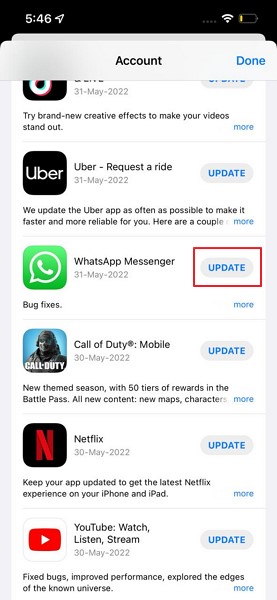
Partie 3 : Astuce bonus : Comment partager des photos de WhatsApp entre vos appareils sans perte de qualité
Vous recherchez un outil professionnel pour transférer vos médias WhatsApp entre iPhone, Android ou PC ? Ne cherchez pas plus loin et optez pour AirDroid Personal. Ce logiciel de bureau offre une solution tout-en-un pour partager des médias illimités sur différentes plateformes.
Avec sa compatibilité universelle, vous pouvez désormais facilement transférer des fichiers entre Android, iPhone, Windows et Mac. Le plus important, il ne compromet pas la qualité de vos photos ou vidéos lors du transfert - un problème courant avec la plupart des applications de transfert de fichiers.
Parmi ses fonctionnalités avancées, on trouve le partage de données avec plusieurs appareils simultanément, le transfert de fichiers à un ami distant et la communication en temps réel avec l'autre appareil. De plus, son interface moderne est facile à naviguer.
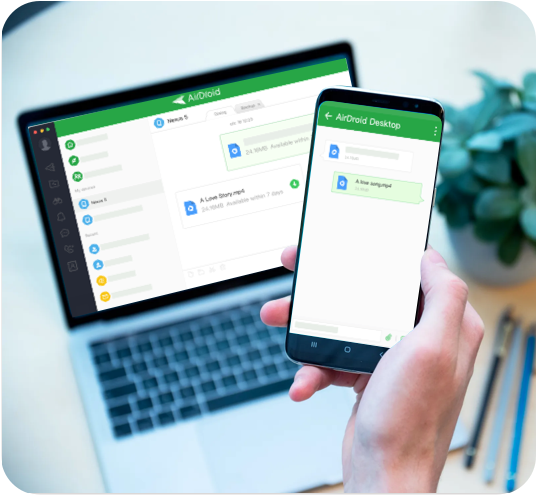
Principales fonctionnalités
- Transférer facilement vos médias WhatsApp d'une plateforme à une autre.
- Recevoir et gérer les notifications de votre téléphone sur votre ordinateur.
- Afficher l'écran de votre téléphone Android sur votre PC.
- Contrôler à distance un appareil iOS ou Android depuis votre ordinateur.
Remarques finales
Il est assez fréquent de rencontrer le problème « Ne pas enregistrer les photos WhatsApp dans la galerie ». Mais maintenant, vous connaissez plusieurs façons de résoudre ce problème sans aide supplémentaire. Toutes les solutions que nous avons mentionnées sont faciles à mettre en œuvre pour tout le monde.
Si vous avez besoin de transférer des photos, des vidéos WhatsApp ou d'autres données entre vos appareils, vous pouvez compter sur AirDroid Personal. Cet outil offre une procédure conviviale pour transférer sans fil des fichiers entre iOS/Android, Mac et Windows.
N'hésitez pas à nous faire part de vos retours dans la section des commentaires si ces solutions ont été efficaces pour vous.
FAQs
1 . Pourquoi WhatsApp ne montre-t-il pas les photos de profil ?
Il y a plusieurs raisons possibles pour lesquelles vous ne pouvez pas voir la photo de profil d'un utilisateur sur WhatsApp :
- Vous pourriez avoir une connexion internet faible.
- La personne a peut-être modifié les paramètres de confidentialité pour rendre sa photo de profil invisible.
- Il est également possible qu'elle vous ait bloqué.
Si vous ne voyez aucune photo de profil sur WhatsApp, il est probable que votre connexion internet soit faible. Ou, si vous ne pouvez pas voir la photo de profil d'une personne, cela peut signifier qu'elle a modifié ses paramètres de confidentialité.
2 . Pourquoi les photos WhatsApp ne s'affichent pas dans la galerie ?
Il y a plusieurs raisons possibles pour lesquelles vos photos WhatsApp ne s'affichent pas dans la galerie :
- Il peut y avoir un problème avec l'application WhatsApp elle-même.
- L'option de « Téléchargement automatique des médias » peut être désactivée par défaut.
- Une mauvaise connexion internet peut empêcher le téléchargement des photos.
- Votre téléphone peut manquer d'espace libre pour stocker les photos.
- Si vous utilisez un téléphone Android, votre carte SD peut être défectueuse.
- Il est possible que les médias WhatsApp soient stockés au mauvais endroit sur votre appareil.
3 . Pourquoi mes photos WhatsApp ne sont-elles pas livrées ?
Si vous envoyez des photos à quelqu'un sur WhatsApp mais qu'elles ne sont pas envoyées, voici quelques raisons possibles :
- Vérifiez votre connexion internet.
- La personne à qui vous envoyez les photos est hors ligne.
- Il est possible qu'ils vous aient bloqué sur WhatsApp.
4 . Comment télécharger manuellement des photos depuis WhatsApp ?
Suivez les étapes ci-dessous pour enregistrer une photo ou une vidéo à partir d'une discussion WhatsApp :
Pour iPhone
- Ouvrez la discussion et maintenez votre doigt appuyé sur la photo que vous souhaitez enregistrer.
- Dans le menu qui apparaît, sélectionnez « Enregistrer ».
Pour Android
- Accédez à la discussion WhatsApp et ouvrez la photo.
- Appuyez ensuite sur l'icône des trois points en haut et appuyez sur « Enregistrer ».
- Elle sera téléchargée dans la galerie de votre téléphone.










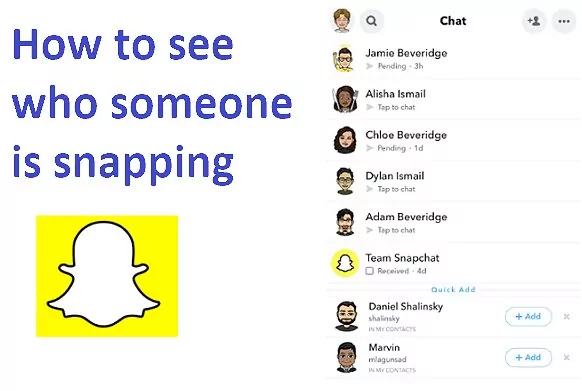



Laisser une réponse.